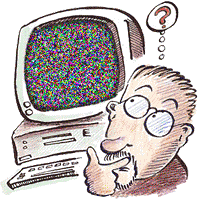
Le publipostage, qu'est ce que c'est ?
Le publipostage (ou "mailing") est une opération qui consiste à envoyer la même lettre à plusieurs destinataires.
Il peut s'agir d'une douzaine de personnes ou, au contraire, de plusieurs centaines de courriers.
La théorie :
Il faut donc
1) préparer une lettre qui sera la "LETTRE TYPE" ou document principal,
2) créer une liste d'adresses des personnes ou organismes auxquels on s'adresse, c'est la "source de données"
3) enfin FUSIONNER les deux documents après avoir indiqué dans la "LETTRE TYPE" à quel endroit on veut insérer des "CHAMPS DE FUSION".
A quoi sert le publipostage ?
1) Vous déménagez et vous prévenez d'une part vos amis et vos proches, mais aussi un certain nombre d'organismes (Sécurité Sociale, Banque, Employeur, Mairie pour la carte d'électeur, etc)
2) Vous invitez une centaine de personnes pour votre anniversaire !
3) Vous cherchez un autre travail
et vous rédigez une lettre d'accompagnement de CV et de lettre
manuscrite,etc...
La construction du publipostage :
1ère partie : Le document principal
Il s'agit du corps de la lettre. Il contient toute les parties qui ne changeront pas d'un destinataire à un autre.
Exemple :
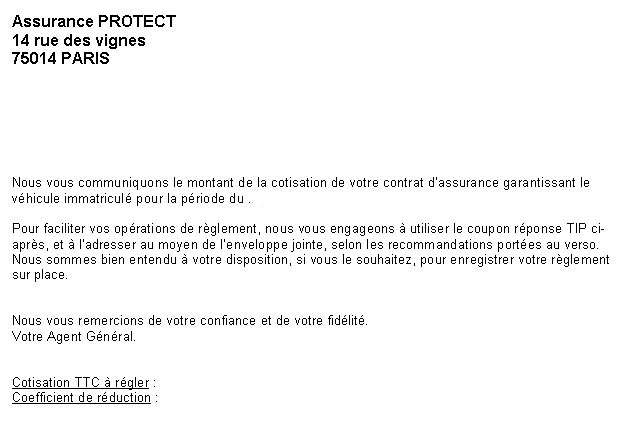
2ème partie : Création
du publipostage
Cliquez sur Outils ---> Publipostage

Cliquez sur Créer et choisir Lettres Types
3ème Partie : Création de la base de données (ou source de données)
Cliquez sur "Obtenir les données" et choisir "Créer la source de données"

Lors d'une création de source de données, Word fournit les champs qui sont jugés les plus "standard"
Mais il ne servent généralement pas tous.
Cliquez sur chaque champ ne faisant pas partie de la base de données que vous voulez construire et cliquez sur "Supprimer un champ".
Une fois tous les champs superflus supprimés, entrez dans la case "Nom du champ" les champs que vous souhaitez ajouter et cliquez sur "Ajouter un champ".
Cliquer sur OK
L'ordinateur réclame un enregistrement pour le fichier base de données.
ATTENTION : le nom de votre fichier est très important. En effet, dans un publipostage, le document contenant la lettre est directement associé au document base de données. Si l'un des deux est déplacé, plus rien ne fonctionnera. Il faut donc les nommer de façon précise.
Exemple: si j'appelle ma lettre "cotisation", je nommerai mon fichier base de données "cotisation BD". Mes fichiers sont toujours identifiables.

A ce stade, vous avez le choix entre deux possibilités, soit :
1 - Modifier la source de données : Il s'agit de remplir votre base de données
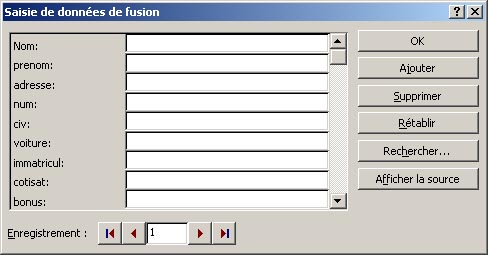
Saisissez chaque valeur dans les champs correspondants et cliquez sur "Ajouter" pour passer au suivant. A la fin, cliquez sur OK pour revenir au document principal.
2 - Modifier le document principal : modification de la lettre et intégration des champs
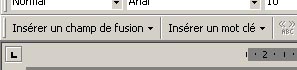
INSERER UN CHAMP DE FUSION
La construction de la lettre type va consister à positionner chaque champ dans le document, en cliquant sur "Insérer un champ de fusion". On insèrera ainsi le champ "Nom" à l'endroit où on aurait écrit le nom de la personne
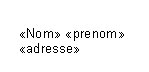
INSERER UN MOT CLE
Dans cette initiation, seuls les boutons "REMPLIR" et "SI..ALORS...SINON" seront évoqués.
Comment faire en sorte que le document soit en mesure d'écrire "Monsieur", "Madame" ou "Mademoiselle" en toutes lettres, alors que nous disposons de leurs civilités sous la forme de M., Mme ou Mlle ?
Nous allons utiliser la fonction "Si..Alors...Sinon"
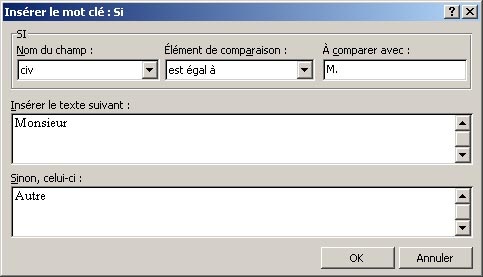
Le nom du champ indique par rapport à quoi l'ordinateur va réagir. Dans ce cas de figure, il s'agit du champ "CIV" contenant les valeurs M., Mme ou Mlle.
Dans la case élément de comparaison, on choisit "est égal à" et dans la case 'A comparer avec :' on choisit M.
Cela nous donne : Si le champ "CIV" est égal à "M." alors j'insèrre le texte "Monsieur" sinon le texte "Autre"
A ce stade, une difficulté se présente. Le "Si...alors...Sinon" ne peut gérer que deux possibilités à la fois. Donc dans la case "Sinon celui ci", choisissez de mettre le mot "Autre" en point de repère.
Afin de gérer les deux autres cas de figure, c'est-à-dire le "Madame" et "Mademoiselle",
basculez en mode "CODE" en pressant la touche ALT + F9
Repérez le mot "autre" qui nous sert de point de repère et effacez le.

Tout en restant entre les guillemets, cliquez de nouveau sur la fonction "Si..Alors...Sinon"
Cette fois-çi, occupez vous du "Madame" et "Mademoiselle"
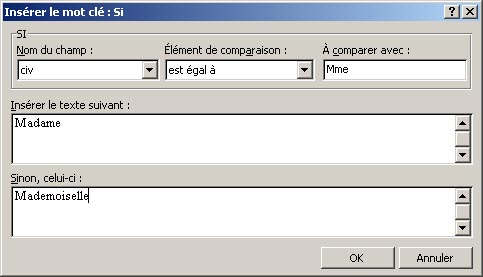
Voilà le code champ ainsi retravaillé :

Cette fois-çi, les trois possibilités sont reconnues.
LA FONCTION REMPLIR
Dans certains publipostages, les données doivent être saisies au coup par coup, c'est-à-dire sans figurer dans la base de donnée mais directement par l'utilisateur au moment de la fusion des deux documents.
Cette fonction a pour but de se poser une question au moment du publipostage.
Exemple : Il s'agit d'une période de vacances que nous connaissons uniquement au moment de fusionner les documents.
Nous positionnons le point d'insertion à l'endroit où la période doit apparaître.
Cliquez sur la fonction REMPLIR

Le message d'invite : il s'agit du message qui vous sera renvoyé au moment de la fusion des deux documents.
A cet endroit, nous saisissons donc la demande de saisie de la période. De plus, nous précisons la façon dont devra être écrite la période en exemple.
La case "Demander une seule fois" ne sert que dans le cas où il s'agit de la même date pour toutes les personnes de la base de données.
Faire OK
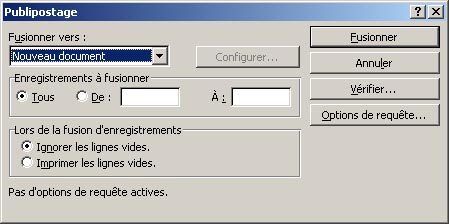
Choisir Vers nouveau document, puis Fusionner pour voir le résultat.